Win10如何将分区磁盘合并?本章内容给大家谈谈电子数码产品中关于遇上win10怎么合并磁盘等问题,我们该怎么处理呢。怎么合并磁盘,下面这篇文章将为你提供一个解决思路,希望能帮你解决到相关问题。
Win10如何将分区磁盘合并
已经将需要合并的500G磁盘格式化。
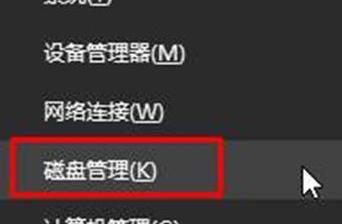
然后我们在Win图标上右键,选择磁盘管理。
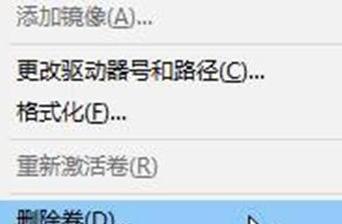
选择完毕后,我们将需要合并分区的磁盘盘符一个个删掉。
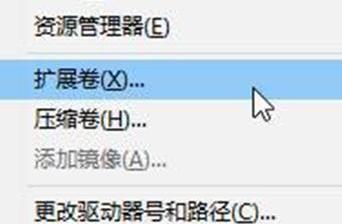
注意千万不要错删了需要用的磁盘分区哦,根据后边的可用百分比确认。
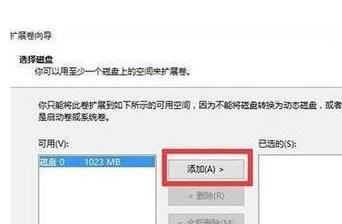
删除完毕后,分区会变成未分配状态。
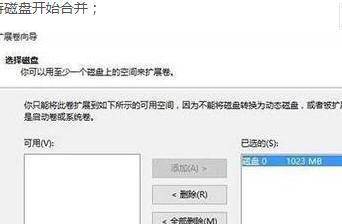
然后选择一个分区,点击新建简单卷。
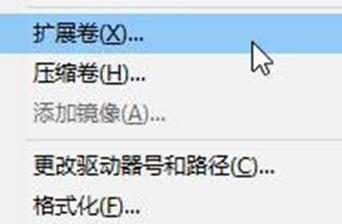
会出现新建向导,一步一步确定即可。
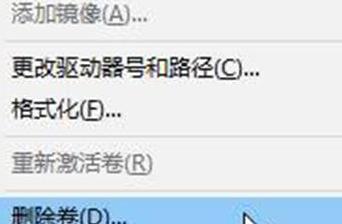
新建完成后将自动格式化一遍。
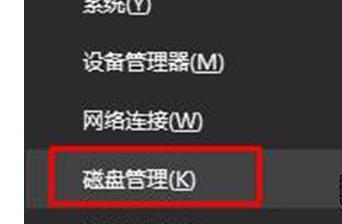
然后还是右键单击这个分区,点击【拓展卷】
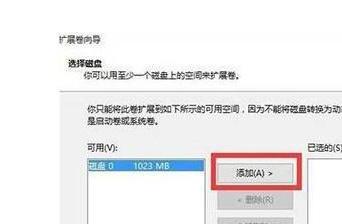
出现拓展卷向导,依次下一步。选择磁盘时选择其他删除完毕后的卷即可。
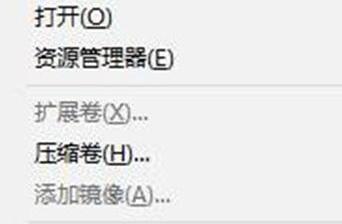
出现提示选择【是】即可。就这么简单,你学会了吗?
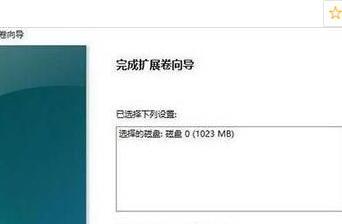
win10怎么合并磁盘
第一:鼠标右键单击【此电脑】,在弹出的对话框中选择【管理】选项卡,接着点击左侧菜单栏中的【磁盘管理】功能项,在这里可以看到很多磁盘,找到要扩展合并的磁盘,单击鼠标右键,在弹出的对话框中选择【扩展卷】选项卡,再进行相应操作即可完成磁盘合并;
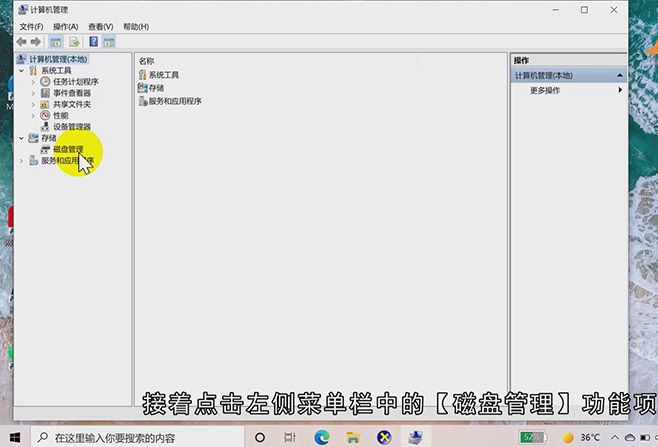
第二:除此之外,单击鼠标右键,在弹出的对话框中,还可以选择【删除卷】、【压缩卷】、和【更改驱动器号和路径】等功能设置;

总结
本图文教程演示机型:联想小新air14(2021酷睿版),适用系统:Windows10;以上就是关于win10怎么合并磁盘的全部内容,希望本文的介绍能帮你解决到相关问题,如还需了解其他信息,请关注本站其他相关信息。
